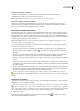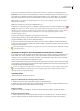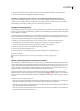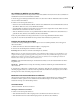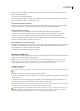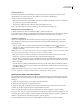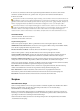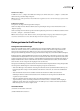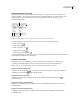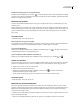Operation Manual
ILLUSTRATOR CS3
Benutzerhandbuch
427
2 Wenn Sie die Aktion aufzeichnen, wählen Sie im Menü des Aktionenbedienfelds die Option „Objekt auswählen“.
3 Geben Sie einen Namen für das Objekt ein und klicken Sie auf „OK“.
Aufzeichnen von Optimierungsoptionen für mehrere Slices im Dialogfeld „Für Web und Geräte speichern“
❖
Legen Sie die Slice-Optimierungsoptionen fest, bevor Sie die Aktion aufnehmen. Drücken Sie dann die Alt-Taste
(Windows) bzw. die Wahltaste (Mac OS) und klicken Sie im Dialogfeld „Für Web und Geräte speichern“ auf „Merken“.
Die Einstellungen werden damit von Illustrator bei der Aufzeichnung berücksichtigt.
Einfügen einer Unterbrechung
Durch Einfügen von Unterbrechungen können Sie auch Aufgaben in Aktionen aufnehmen, die nicht aufgezeichnet werden
können (z. B. die Verwendung eines Malwerkzeugs). Klicken Sie nach Durchführung der Aufgabe im Aktionen-Bedienfeld
auf die Schaltfläche „Ausführen“.
Sie können auch eine kurze Meldung anzeigen, wenn die Aktion angehalten wird, die als Erinnerung daran dient, was vor
dem Fortsetzen der Aktion ausgeführt werden muss. Für den Fall, dass keine andere Aufgabe erledigt werden muss, können
Sie auch eine Schaltfläche zum Fortfahren in das Meldungsfeld einfügen.
1 Wählen Sie, wo die Unterbrechung eingefügt werden soll, indem Sie einen der folgenden Schritte ausführen:
• Soll die Unterbrechung am Ende einer Aktion eingefügt werden, wählen Sie den Namen der Aktion aus.
• Soll nach dem Befehl eine Unterbrechung eingefügt werden, wählen Sie einen Befehl aus.
2 Wählen Sie im Menü des Aktionen-Bedienfelds „Unterbrechung einfügen“.
3 Geben Sie den gewünschten Meldungstext ein.
4 Wenn die Aktion ohne Unterbrechung fortgesetzt werden soll, aktivieren Sie „Fortfahren zulassen“.
5 Klicken Sie auf „OK“.
Eine Unterbrechung kann während oder nach der Aufzeichnung einer Aktion eingefügt werden.
Ändern von Einstellungen beim Ausführen einer Aktion
Standardmäßig werden Aktionen mit den Werten ausgeführt, die bei der ursprünglichen Aufzeichnung angegeben wurden.
Wenn Sie die Einstellungen für einen Befehl innerhalb einer Aktion ändern möchten, können Sie ein modales Steuerelement
einfügen. Ein modales Steuerelement unterbricht eine Aktion, damit Sie Werte in einem Dialogfeld eingeben oder ein
modales Werkzeug verwenden können. (Damit der Effekt eines modalen Werkzeuges angewendet wird, müssen Sie die
Eingabetaste drücken. Danach nimmt die Aktion die zugehörigen Aufgaben wieder auf.)
Modale Steuerelemente werden im Aktionen-Bedienfeld durch ein Dialogfeldsymbol links neben dem jeweiligen
Befehl, der Aktion oder dem Set gekennzeichnet. Ein rotes Dialogfeldsymbol weist auf eine Aktion oder ein Set hin, in
der bzw. dem einige, jedoch nicht alle Befehle modal sind. Im Schaltflächenmodus können Sie kein modales Steuerelement
festlegen.
❖ Führen Sie einen der folgenden Schritte aus:
• Wenn Sie ein modales Steuerelement für einen Befehl in einer Aktion aktivieren möchten, klicken Sie auf das Kästchen
links neben dem Befehlsnamen. Klicken Sie erneut, um das modale Steuerelement zu deaktivieren.
• Wenn Sie die modalen Steuerelemente für alle Befehle in einer Aktion aktivieren bzw. deaktivieren möchten, klicken Sie
auf das Kästchen links neben dem Aktionsnamen.
• Wenn Sie die modalen Steuerelemente für alle Aktionen in einem Set aktivieren bzw. deaktivieren möchten, klicken Sie
auf das Kästchen links neben dem Namen des Sets.